Možná jste si všimli, že během instalace systému Windows 10 nastavíte po dokončení instalace systém Windows 10 a vytvoří dva další uživatelské účty, které jsou ve výchozím nastavení skryté. Jeden je účet hosta, který je velmi omezený, a druhý je účet správce. Rozdíl mezi vytvořeným uživatelským účtem a předdefinovaným uživatelským účtem spočívá v tom, že předdefinovaný účet je účet se zvýšenými oprávněními (správce) a nebude poskytovat výzvy UAC.
Systém Windows automaticky generuje tento zvýšený skrytý účet Super Administrator, který ve výchozím nastavení zůstává skrytý z bezpečnostních důvodů. Integrovaný účet správce se obvykle používá k řešení potíží se systémem Windows, a proto by se měl používat pouze během odstraňování problémů. Na rozdíl od běžného účtu správce je tento skrytý ve výchozím nastavení nebo integrovaný účet správce ve výchozím nastavení spouští všechny programy a nástroje s administrátorskými právy.
Viděli jsme, jak vytvořit nový uživatelský účet v systému Windows 10. Dnes vám ukážu způsob, který vám umožní vytvořit nový skrytý uživatelský účet správce v počítači se systémem Windows. Mělo by to fungovat na Windows 10, Windows 8.1, Windows 7 i systémy Windows Vista.
Vytvořte ve Windows 10 skrytý uživatelský účet správce
Zkopírujte a vložte následující text do poznámkového bloku:
@echo off čistý uživatel skryl vaše heslo / přidat síťovou místní skupinu Administrátoři skryli / přidali

Vezměte prosím na vědomí, že místo vaše heslo, musíte zadat své heslo. Můžete také vyměnit skrytý s uživatelským jménem podle vašeho výběru.
Po dokončení uložte tento soubor jako skrytý.netopýr.
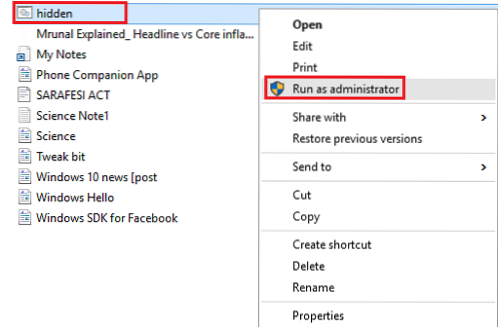
Poté otevřete uložený soubor kliknutím pravým tlačítkem na něj a výběrem možnosti Spustit jako správce.
Okamžitě by se na obrazovce vašeho počítače mělo objevit okno příkazového řádku a bude vytvořen váš skrytý účet správce.
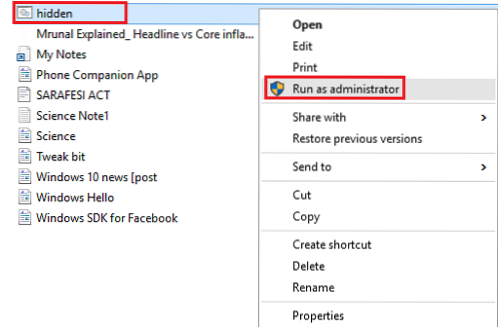
Chcete-li ověřit výše uvedený krok, otevřete příkazový řádek a zadejte jej uživatelé sítě a stiskněte klávesu Enter.
Ve svém Windows 10 najdete nový skrytý účet s úplným přístupem správce.
Nyní si přečtěte: Jak vytvořit účet místního správce. Můžete jej také vytvořit pomocí příkazového řádku.
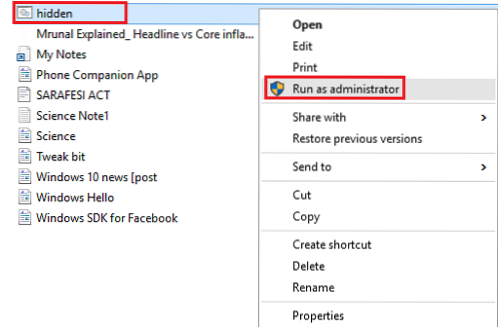
 Phenquestions
Phenquestions


